Đăng bởi Admin | 16/5/13 | 0 nhận xét
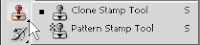.gif) I - Công cụ clone Stamp:
I - Công cụ clone Stamp:
Công cụ này dùng để lấy một phần ảnh (source)từ vị trí này tô (clone) lên vị trí khác trên cùng một bức ảnh hoặc trên một file ảnh khác.Người ta thường dùng công cụ này để chỉnh sửa, xóa đi những vùng khiếm khuyết trên một bức ảnh hoặc phục chế ảnh.
Sử dụng công cụ này chúng ta phải lấy mẫu (sampled), xong clone mẫu này đến vị trí mong muốn.
1 - Chọn biểu tượng trên thanh công cụ.
trên thanh công cụ.
2 - Bấm Alt + Click chuột để lấy mẫu .
3 - Click vào vùng ảnh để nhân bản mẫu (clone).
Các bạn xem hình minh họa sau đây:
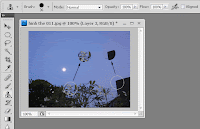 Thanh tùy chọn của công cụ Clone stamp như sau:
Thanh tùy chọn của công cụ Clone stamp như sau:
 A - Chọn một nét cọ trong tùy chọn Brush.
A - Chọn một nét cọ trong tùy chọn Brush.
B - Chọn một chế độ hòa trộn trong tùy chọn Mode.
C - Chọn một độ mờ đục trong tùy chọn Opacity (giá trị từ 0 đến 100).
D - Tùy chọn Align:
+ Nếu kiểm nhận (click vào nút check) tùy chọn này thì sau lần clone đầu tiên, những lần clone sau mẫu sẽ tự động lấy tại vị trí có khoảng cách và "chiều " tương ứng với vị trí ban đầu.xem hình sau đây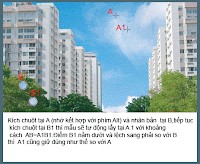
+ Nếu không kiểm nhận tùy chọn này thì sau lần clone đầu tiên, những lần clone sau mẫu sẽ tự động lấy ngay vị trí ban đầu .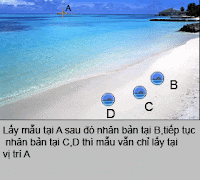
E - Tùy chọn Sample:
-All layer : Lấy mẫu trên tấc cả layer đang hiển thị.
-Current layer: chỉ lấy mẫu trên layer hiện hành.
-Current & Below : lấy mẫu trên layer hiện hành và những layer bên dưới nó .
F- Nút :
:
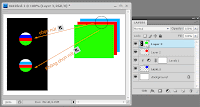
G - Nút clone source :
:
Trong photoshop CS4 chức năng clone source cho phép chúng ta định trước 5 clone source khác nhau, muốn dùng source nào thì chọn source đó.Bạn có thể lấy mẫu trên một file hay nhiều file nhưng phải đảm bảo rằng các file đó đang được mở trên màn hình. Khi bấm vào nút Clone source, Clone source panel sẽ xuất hiện.
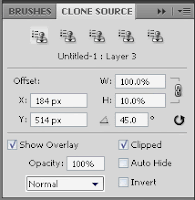 Ngay dưới tab Clone source bạn thấy 5 nút biểu tượng clone source
Ngay dưới tab Clone source bạn thấy 5 nút biểu tượng clone source  , bạn chọn nút đầu tiên, xong bấm Alt và click chuột vào nơi cần lấy mẫu trên file ảnh,(kích thước mẫu sẽ phụ thuộc vào nét cọ do bạn chọn trong tùy chọn Brush).Chọn nút clone source thứ 2 và thực hiện lại việc lấy mẫu (nếu bạn muốn định dạng thêm source thứ hai,tiếp tục cho nút thứ ba, thứ tư,thứ năm). Bên dưới các nút clone source là dòng tên file và layer cho ta biết layer nào của file nào đã được lấy mẫu.Các bạn có thể thay đổi hình dạng (scale) hoặc xoay (rotate) clone source bằng cách thay đổi giá trị trong ô W
, bạn chọn nút đầu tiên, xong bấm Alt và click chuột vào nơi cần lấy mẫu trên file ảnh,(kích thước mẫu sẽ phụ thuộc vào nét cọ do bạn chọn trong tùy chọn Brush).Chọn nút clone source thứ 2 và thực hiện lại việc lấy mẫu (nếu bạn muốn định dạng thêm source thứ hai,tiếp tục cho nút thứ ba, thứ tư,thứ năm). Bên dưới các nút clone source là dòng tên file và layer cho ta biết layer nào của file nào đã được lấy mẫu.Các bạn có thể thay đổi hình dạng (scale) hoặc xoay (rotate) clone source bằng cách thay đổi giá trị trong ô W  ,H
,H  hoặc
hoặc 
II - Công cụ Pattern Stamp:
Cũng là công cụ nhân bản nhưng mẫu là một pattern,nên không có thao tác lấy mẫu,bạn click chuột vào nút pattern trên thanh tùy chọn để chọn trước một pattern xong click vào file ảnh.Bạn cũng có thể tạo một pattern cho riêng mình bằng cách chọn lệnh từ Menu Edit\Define pattern.
Hình minh họa sau đây được clone bằng pattern.
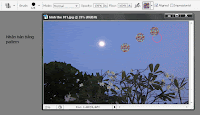 Các bạn có thể tham khảo thêm bài học này trong phần Photoshop CS2.
Các bạn có thể tham khảo thêm bài học này trong phần Photoshop CS2.
Nguồn: hocpsd.com - Thu thuat vi tinh
Click vào nút tam giác màu đen trên công cụ sẽ xuất hiện nhóm như sau
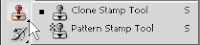.gif) I - Công cụ clone Stamp:
I - Công cụ clone Stamp:Công cụ này dùng để lấy một phần ảnh (source)từ vị trí này tô (clone) lên vị trí khác trên cùng một bức ảnh hoặc trên một file ảnh khác.Người ta thường dùng công cụ này để chỉnh sửa, xóa đi những vùng khiếm khuyết trên một bức ảnh hoặc phục chế ảnh.
Sử dụng công cụ này chúng ta phải lấy mẫu (sampled), xong clone mẫu này đến vị trí mong muốn.
1 - Chọn biểu tượng
2 - Bấm Alt + Click chuột để lấy mẫu .
3 - Click vào vùng ảnh để nhân bản mẫu (clone).
Các bạn xem hình minh họa sau đây:
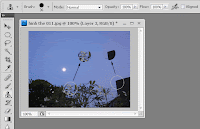 Thanh tùy chọn của công cụ Clone stamp như sau:
Thanh tùy chọn của công cụ Clone stamp như sau: A - Chọn một nét cọ trong tùy chọn Brush.
A - Chọn một nét cọ trong tùy chọn Brush.B - Chọn một chế độ hòa trộn trong tùy chọn Mode.
C - Chọn một độ mờ đục trong tùy chọn Opacity (giá trị từ 0 đến 100).
D - Tùy chọn Align:
+ Nếu kiểm nhận (click vào nút check) tùy chọn này thì sau lần clone đầu tiên, những lần clone sau mẫu sẽ tự động lấy tại vị trí có khoảng cách và "chiều " tương ứng với vị trí ban đầu.xem hình sau đây
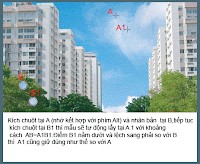
+ Nếu không kiểm nhận tùy chọn này thì sau lần clone đầu tiên, những lần clone sau mẫu sẽ tự động lấy ngay vị trí ban đầu .
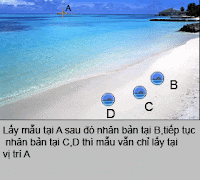
E - Tùy chọn Sample:
-All layer : Lấy mẫu trên tấc cả layer đang hiển thị.
-Current layer: chỉ lấy mẫu trên layer hiện hành.
-Current & Below : lấy mẫu trên layer hiện hành và những layer bên dưới nó .
F- Nút
 :
:
-Nếu chọn nút này : Khi lấy mẫu sẽ loại trừ Adjustments layer.
-Nếu không chọn nút này : Khi lấy mẫu sẽ sử dụng luôn Adjustment layer. Các bạn xem hình minh họa sau :
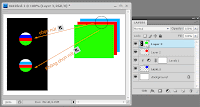
G - Nút clone source
 :
:Trong photoshop CS4 chức năng clone source cho phép chúng ta định trước 5 clone source khác nhau, muốn dùng source nào thì chọn source đó.Bạn có thể lấy mẫu trên một file hay nhiều file nhưng phải đảm bảo rằng các file đó đang được mở trên màn hình. Khi bấm vào nút Clone source, Clone source panel sẽ xuất hiện.
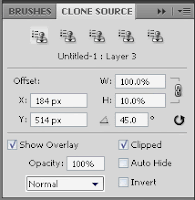 Ngay dưới tab Clone source bạn thấy 5 nút biểu tượng clone source
Ngay dưới tab Clone source bạn thấy 5 nút biểu tượng clone source  , bạn chọn nút đầu tiên, xong bấm Alt và click chuột vào nơi cần lấy mẫu trên file ảnh,(kích thước mẫu sẽ phụ thuộc vào nét cọ do bạn chọn trong tùy chọn Brush).Chọn nút clone source thứ 2 và thực hiện lại việc lấy mẫu (nếu bạn muốn định dạng thêm source thứ hai,tiếp tục cho nút thứ ba, thứ tư,thứ năm). Bên dưới các nút clone source là dòng tên file và layer cho ta biết layer nào của file nào đã được lấy mẫu.Các bạn có thể thay đổi hình dạng (scale) hoặc xoay (rotate) clone source bằng cách thay đổi giá trị trong ô W
, bạn chọn nút đầu tiên, xong bấm Alt và click chuột vào nơi cần lấy mẫu trên file ảnh,(kích thước mẫu sẽ phụ thuộc vào nét cọ do bạn chọn trong tùy chọn Brush).Chọn nút clone source thứ 2 và thực hiện lại việc lấy mẫu (nếu bạn muốn định dạng thêm source thứ hai,tiếp tục cho nút thứ ba, thứ tư,thứ năm). Bên dưới các nút clone source là dòng tên file và layer cho ta biết layer nào của file nào đã được lấy mẫu.Các bạn có thể thay đổi hình dạng (scale) hoặc xoay (rotate) clone source bằng cách thay đổi giá trị trong ô W  ,H
,H  hoặc
hoặc 
II - Công cụ Pattern Stamp:

Cũng là công cụ nhân bản nhưng mẫu là một pattern,nên không có thao tác lấy mẫu,bạn click chuột vào nút pattern trên thanh tùy chọn để chọn trước một pattern xong click vào file ảnh.Bạn cũng có thể tạo một pattern cho riêng mình bằng cách chọn lệnh từ Menu Edit\Define pattern.
Hình minh họa sau đây được clone bằng pattern.
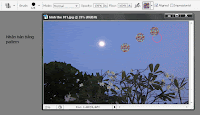 Các bạn có thể tham khảo thêm bài học này trong phần Photoshop CS2.
Các bạn có thể tham khảo thêm bài học này trong phần Photoshop CS2.Nguồn: hocpsd.com - Thu thuat vi tinh





Không có nhận xét nào:
Đăng nhận xét
Cảm ơn bạn đã nhận xét !
Mã hóa Code- Bạn có thể chèn link vào nhận xét bằng thẻ: <a href="Link" rel="nofollow">Tên link</a>
- Tạo <b>Chữ đậm</b> và <i>Chữ ngiêng</i> cho nhận xét
- Hãy Chuyển đổi mã code trước khi chèn vào nhận xét
- Hãy bấm Theo dõi dưới chân trang để nhanh chóng nhận được phản hồi từ Thủ thuật vi tính
- Những nhận xét nào không lành mạnh hoặc chèn link spam sẽ bị xóa khỏi blog.